Written by
TomSmithConfigurar y usar Fotos de iCloud en múltiples plataformas
Resumen: Esta publicación es una guía completa de Fotos de iCloud, un servicio de fotos basado en la nube. Explica qué es iCloud Photos, cómo usar iCloud Photos en Mac, iPhone, PC con Windows, Android, etc., además de soluciones para problemas de iCloud Photos que no muestra/sincroniza fotos.
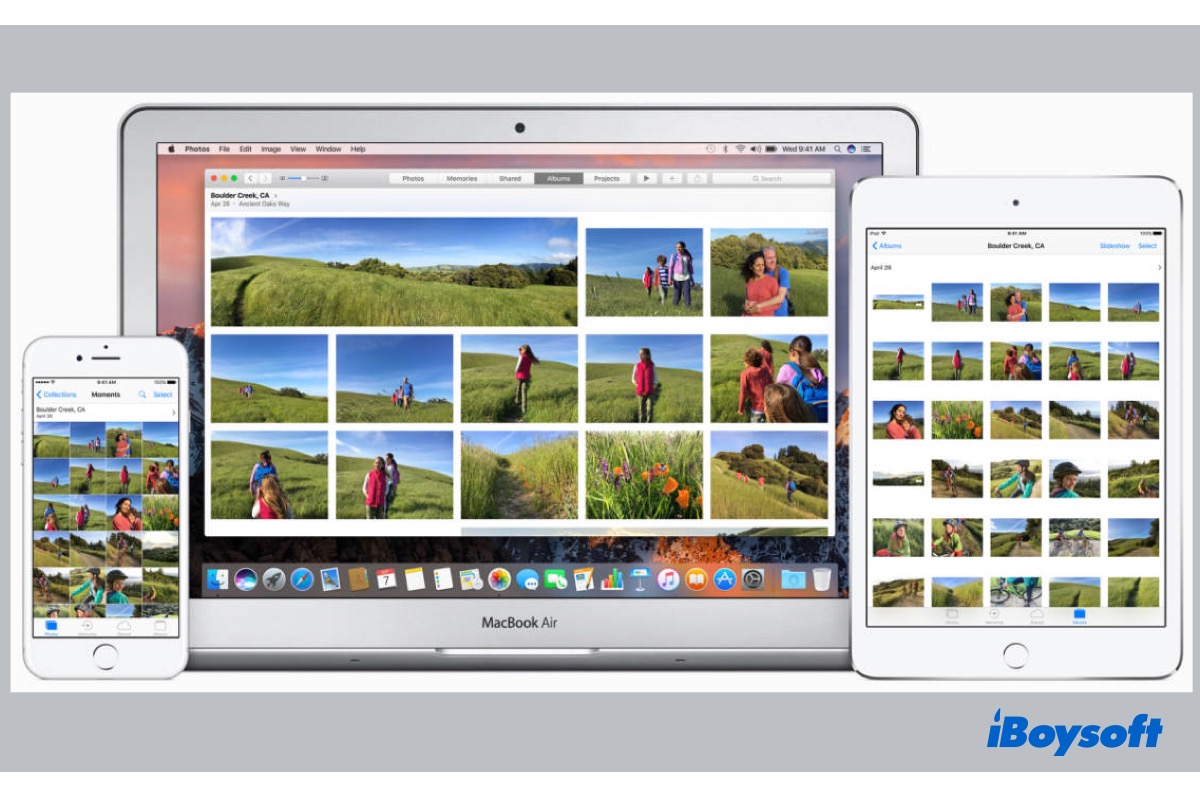
Algunas aplicaciones de Apple pueden utilizar iCloud para sincronizar datos entre dispositivos. iCloud Photos es una de las funciones más comúnmente utilizadas. Puedes activar iCloud Photos en iPhone, iPad, iPod Touch, Mac, Apple TV e incluso en PC con Windows para almacenar fotos de forma segura en iCloud y acceder a los datos en todos tus dispositivos.
Además, Apple está cerrando Mi secuencia de fotos, lo que ha llevado a más usuarios de Apple a recurrir a iCloud Photos, que Apple considera la mejor manera de almacenar y sincronizar fotos entre dispositivos. Sigue leyendo para conocer más sobre Fotos de iCloud.
Cómo funciona iCloud Photos
iCloud te permite almacenar tus archivos de forma remota y acceder a ellos desde una variedad de dispositivos a través de Wi-Fi. Cada vez que tomas una foto o video con Fotos de iCloud en cualquier dispositivo, se cargan automáticamente en tu Biblioteca de Fotos de iCloud en sus formatos originales y resoluciones completas y se sincronizan con todos tus otros dispositivos habilitados para iCloud.
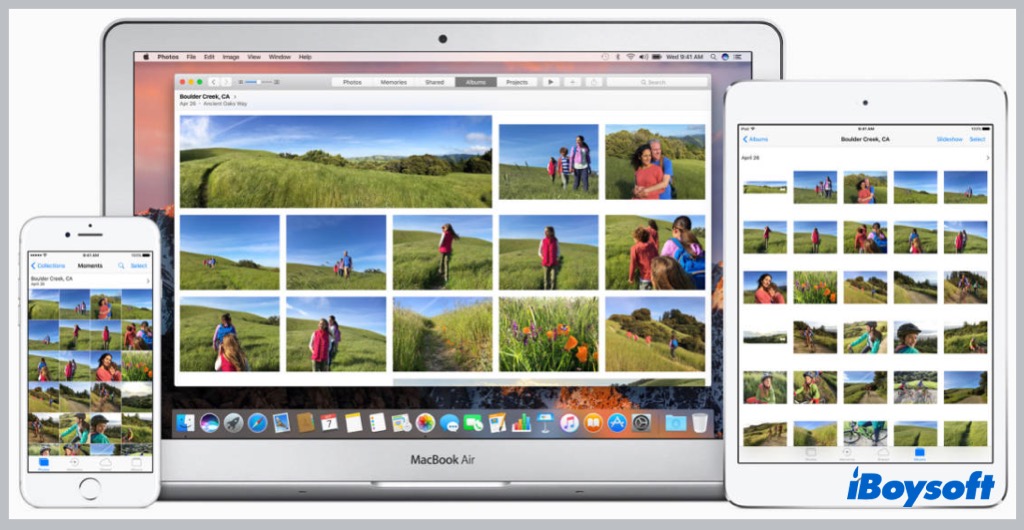
Cuando activas iCloud Photos en tus dispositivos, la Biblioteca administra las fotos y videos de la misma manera. Se organizan en Años, Meses, Días y Todas las fotos. Y todas tus Memorias y Personas se han actualizado. De esta manera, puedes encontrar fácilmente la foto o video que deseas.
Ten en cuenta que todos tus dispositivos habilitados para iCloud recibirán una actualización inmediata si realizas cambios en las imágenes en un dispositivo. Cuando realizas ediciones en Fotos en un dispositivo, puedes ver los cambios en todos los demás dispositivos habilitados para iCloud. Una vez que eliminas una foto/video de Fotos de iCloud, se elimina en todos los lugares donde uses Fotos de iCloud.
Cómo configurar iCloud Photos
iCloud Photos está disponible en la mayoría de los dispositivos de Apple, incluyendo iPhone, iPad, iPod Touch, Mac y Apple TV. Incluso en una PC con Windows, hay iCloud for Windows para que disfrutes de esta función. Si deseas activar iCloud Photos en tus dispositivos para almacenar fotos en iCloud y sincronizar fotos, esta parte te guiará paso a paso.
Antes de pasar a los pasos detallados, asegúrate de haber iniciado sesión en iCloud en todos tus dispositivos con el mismo ID de Apple para que se muestren las mismas fotos y videos después de habilitar iCloud Photos.
Activar iCloud Photos en tu iPhone, iPad o iPod touch:
- Ve a Configuración > Toca (tu nombre).
- Toca iCloud.
- Toca Fotos, luego toca el interruptor junto a Sincronizar este (dispositivo).
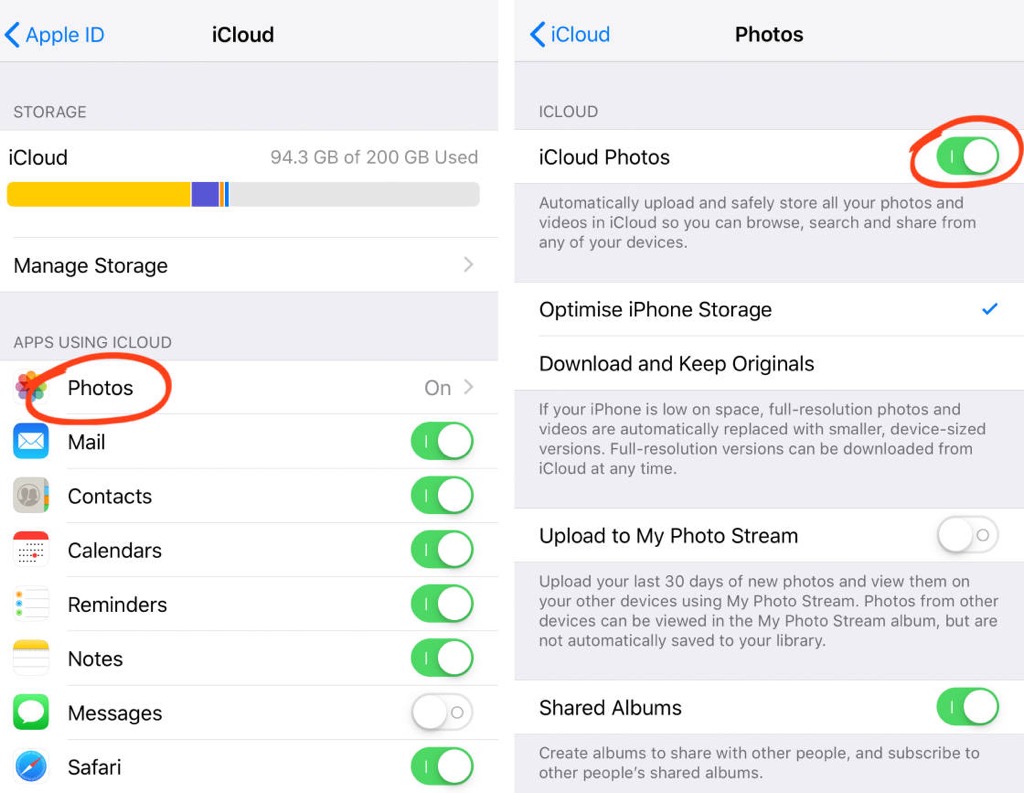
Activar iCloud Photos en tu Mac:
- Abre el menú de Apple > Preferencias del sistema.
- Haz clic en ID de Apple.
- Elige iCloud en la barra lateral, luego selecciona Fotos.
- Haz clic en el interruptor junto a Sincronizar este Mac.
- Ingresa la contraseña si se solicita, y activa Sincronizar este Mac nuevamente.
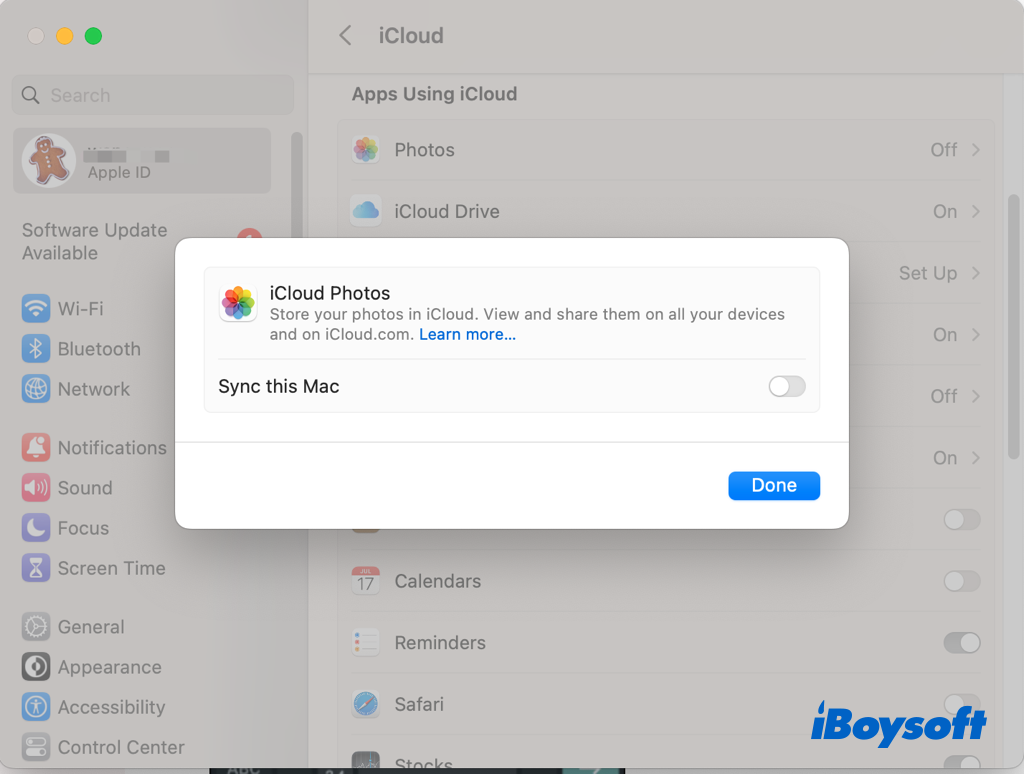
Activar iCloud Photos en Apple TV 4K y Apple TV HD:
- Ve a Configuración > Usuarios y cuentas.
- Selecciona iCloud.
- Activa iCloud Photos.
Activar iCloud Photos en una PC con Windows:
- Descarga iCloud for Windows en tu computadora.
- Abre iCloud for Windows e inicia sesión con tu ID de Apple.
- Junto a Fotos, haz clic en Opciones.
- Selecciona iCloud Photos.
- Haz clic en Hecho, luego haz clic en Aplicar.
- Activa iCloud Photos en todos tus dispositivos de Apple.
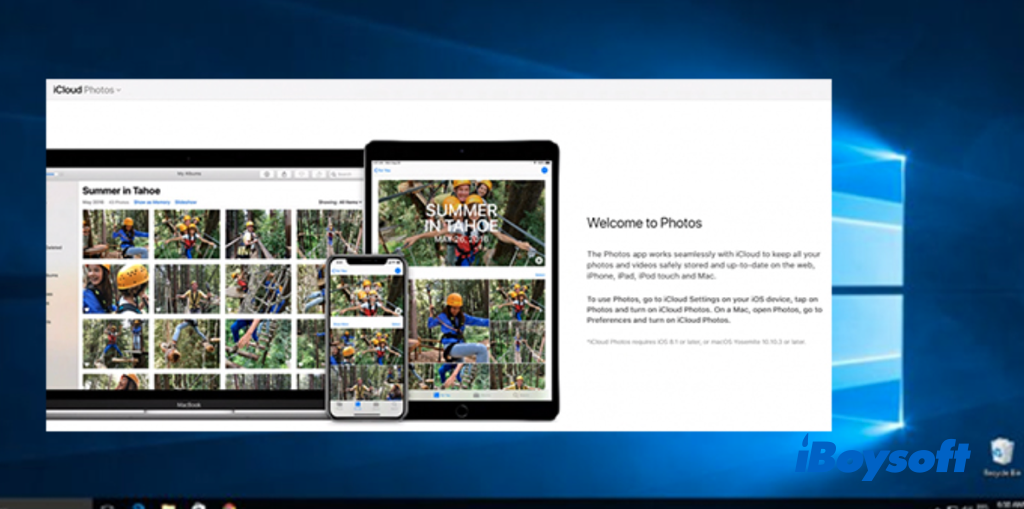
Almacenar fotos y videos en iCloud ocupa tanto el almacenamiento de iCloud como el del dispositivo. Apple ofrece 5GB de almacenamiento gratuito, y si necesitas más, puedes actualizar a iCloud+, la suscripción premium de Apple a la nube.
Además, puedes activar Optimizar almacenamiento, y iCloud Photos optimizará automáticamente la biblioteca en tu dispositivo cuando necesites espacio almacenando las fotos y videos originales en iCloud y manteniendo versiones que ahorran espacio en tu dispositivo.
Descargar fotos y videos de iCloud Photos
Debes saber que al activar iCloud Photos, los videos y fotos se actualizan en iCloud, pero no se duplican en la copia de seguridad de iCloud. Por lo tanto, cuando eliminas permanentemente fotos y videos de iCloud, no puedes encontrarlos en tus dispositivos locales. Por lo tanto, es posible que necesites mantener copias de seguridad de tu biblioteca.
Puedes acceder a iCloud Photos en dispositivos Android/Windows/Apple a través de iCloud.com, iniciar sesión en tu ID de Apple, seleccionar los elementos deseados y hacer clic en el botón de descarga para guardarlos en tus dispositivos.
O bien, selecciona las fotos y videos deseados en Fotos de iPhone/iPad/Mac, haz clic en el botón Compartir para elegir AirDrop, luego selecciona el dispositivo de destino para compartirlos.
En Windows PC, ve a Explorador de Archivos > iCloud Photos, selecciona fotos y videos y elige Descargar Fotos/Mantener siempre en este dispositivo.
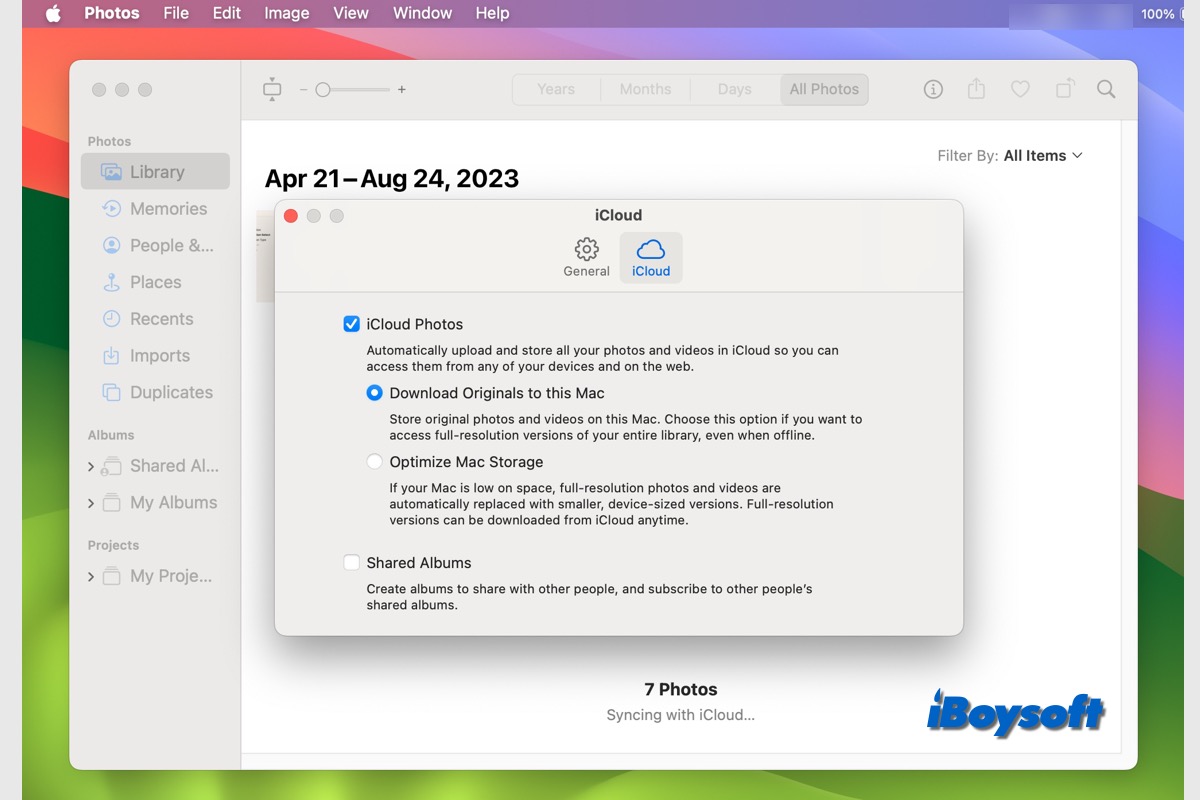
Aquí tienes los pasos detallados para mover fotos de iCloud a un disco duro externo en Mac o en Windows PC. Puedes hacerlo a través de la aplicación Fotos o en iCloud.com. También te muestra cómo obtener una copia de tus fotos de iCloud para hacer una copia de seguridad en el disco externo con facilidad.
Si quieres desactivar iCloud Photos
Si ya no quieres sincronizar Fotos con iCloud, puedes desactivarlo para un dispositivo o para todos tus dispositivos. Pero antes de desactivarlo, debes descargar las fotos y videos de iCloud Photos para hacer una copia de ellos.
Para desactivar iCloud Photos en un dispositivo, debes acceder a iCloud Photos en tu dispositivo y desactivarlo/deseleccionarlo.
Para desactivar iCloud Photos en todos tus dispositivos, ve a ajustes, localiza iCloud Photos, luego toca Desactivar y Eliminar de iCloud/Desactivar y Eliminar/Desactivar y Borrar.
¿iCloud Photos no se sincroniza/muestra? ¡Intenta con estas soluciones!
Si descubres que iCloud Photos no sincroniza las fotos y videos en tus dispositivos habilitados para iCloud como fotos en Mac no se sincronizan en iCloud, puedes solucionar el problema revisando los siguientes aspectos:
- Asegúrate de iniciar sesión en iCloud con el mismo ID de Apple.
- Verifica si iCloud Photos está activado en cada dispositivo.
- Asegúrate de tener suficiente almacenamiento en iCloud para sincronizar nuevas fotos.
- Verifica la conexión a Internet en tu dispositivo.
- Debería haber suficiente espacio de almacenamiento en tu dispositivo.
- Reinicia tu dispositivo.
Palabras finales
Apple cierra Mac Photo Stream el 26 de julio de 2023, otro servicio en la nube que carga tus fotos más recientes tomadas en iPhone, iPad, iPod touch, etc., para que puedas verlas o importarlas en tu otro dispositivo. Este cierre hace que más usuarios de Apple se muden a iCloud Photos, la mejor manera de mantener actualizadas las fotos y videos que tomas en todos tus dispositivos y almacenarlas de forma segura en iCloud, según Apple.
¡Comparte esta publicación informativa sobre iCloud Photos!

